
Diversi tuoi amici ti hanno spinto a provare Ubuntu sul tuo pc? Devi sapere che è una delle distribuzioni Linux più famose e semplici da utilizzare. Oltretutto essendo un software open source è completamente gratuito e personalizzabile. Questo sistema operativo integra tantissime funzionalità e rende il suo utilizzo il più user-friendly possibile.
Ti sei convinto ad installare Ubuntu ma il computer non dispone di un lettore CD/DVD? Nessun problema, forse non tutti sanno che c’è la possibilità di installare Ubuntu da USB e la procedura è davvero un gioco da ragazzi. In questa guida vi aiuteremo ad installare Ubuntu da USB.
Come installare Ubuntu da USB:
Primo passo – scaricare Ubuntu
Il primo passo da compiere è quello di scaricare il sistema operativo Ubuntu da questo sito ubuntu donwload. Una volta aperto il link cliccate sul pulsante download, selezionate le caratteristiche del vostro sistema, ossia se è a 32 o a 64 bit e avviate il download.
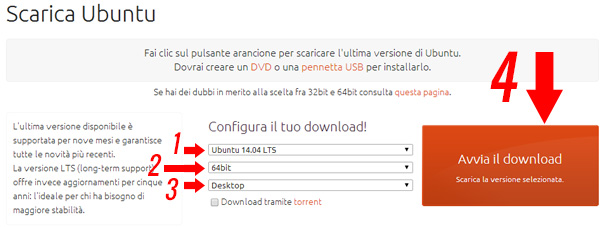
Mettendo la spunta su download tramite torrent avrete la possibilità di scaricare Ubuntu tramite il software uTorrent (non sai come scaricare con uTorrent, visita la nostra guida). Terminato il download dovremo passare alla seconda fase dell’operazione: scaricare il programma che ci consentirà di trasferire il sistema operativo Ubuntu sulla chiavetta USB rendendola avviabile.
Secondo passo – trasferire Ubuntu su USB
Il secondo passo consiste nel download del software gratuito UNetbootin dal seguente link > Download UNetbootin. Una volta cliccato sul link, dovrete premere il pulsante download. Ecco che si caricherà un’altra pagina che ci farà attendere 5 secndi prima di avviare automaticamente il Download. Se il download non dovesse partire, dovremo ricaricare la pagina e premere il link* direct link.
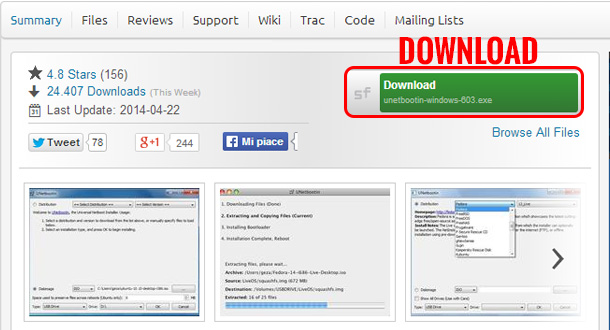

Terminato il download dovrete aprire il programma unetbootin-windows che si presenterà come nell’immagine qua sotto (eventualmente consentiamo l’apertura da parte di windows). Ora dovrete settarlo in maniera corretta.
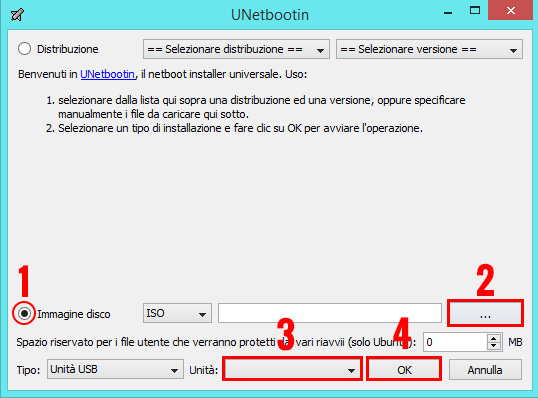
Mettiamo la spunta su Immagine disco, clicchiamo sul pulsante con i tre puntini e selezioniamo Ubuntu scaricato nel primo passaggio. Infine selezioniamo l’unità USB sulla quale trasferire il sistema operativo e premiamo Ok per avviare la procedura. Al termine, il programma ci chiederà se vogliamo riavviare il sistema operativo e installare Ubuntu sul PC oppure se vogliamo uscire dal programma e installare Ubuntu in un secondo momento. Noi dovremo cliccare su Riavvia.
Terzo passo – installare Ubuntu
Il terzo e ultimo passaggio sarà quello di installare Ubuntu sul nostro computer. Una volta riavviato il PC quest’ultimo dovrebbe avviare automaticamente Ubuntu da chiavetta USB. Nel caso avviasse ancora il nostro sistema operativo attuale, dovremo entrare nel BIOS e modificare le priorità di avvio (se non sai come entrare nel BIOS e modificare le priorità di avvio visita la nostra guida). Seguendo la nostra guida appena linkata riuscirete a entrare nel BIOS e a modificare le opzioni di avvio del pc. In particolare dovremo impostare come prima opzione la periferica USB HDD. Una volta eseguita questa operazione, dovremo procedere alla normale installazione di Ubuntu. Vi rimando quindi alla seconda parte della procedura di installazione.
Spero che questa guida vi sia stata di aiuto, in tal caso vi invito a cliccare mi piace sulla nostra pagina facebook. Grazie… 😉
Staff melabu
 Melabu Guide, news e curiosità
Melabu Guide, news e curiosità



